Расширение файла URL. Чем открыть URL?
Расширение URL
Чем открыть файл URL
В Windows: Microsoft Internet Explorer, Google Chrome, Apple Safari, Mozilla Firefox, Opera, Блокнот, Любой другой текстовый редактор
В Mac OS: Microsoft Internet Explorer, Google Chrome, Apple Safari, Mozilla Firefox, Opera, Apple TextEdit, Любой другой текстовый редактор
Описание расширения URL
Популярность:
Раздел: Интернет, веб файлы
Расширение URL – это файл ярлыка интернет-ссылки. .URL содержит информацию для веб-ресурса, такую как иконку, путь к иконке, дату модификации, адрес сайта и т.д., также иногда содержит ссылки на файл значка favicon.ico, который отображается в виде значка в контекстном файле. Файл URL содержит в себе ссылку на местоположение в Интернете, например, веб-адрес, который будет открыт в браузере пользователя по умолчанию, например, Microsoft Internet Explorer, Apple Safari или Google Chrome, если нажать на файл. Адрес сайта можно просмотреть, если открыть .URL файл в текстовом редакторе, например в Блокноте или Apple TextEdit. Чтобы создать файл URL в Windows, просто перетащите адрес URL из окна браузера на рабочий стол. При этом создастся URL-файл, который будет открываться, если дважды щелкнуть на него. Если вы перетащите адрес URL на Ваш рабочий стол в ОС
Mac, то создастся вместо .URL файл .WEBLOC.
Классический формат URL файла довольно прост и имеет формат, аналогичный файлу INI.
Вот пример данных, содержащихся в URL файле:
[{000214A0-0000-0000-C000-000000000046}]
Prop3=19,2
[InternetShortcut]
URL=[URL Address]
IDList=
ПРИМЕЧАНИЕ: Microsoft Windows не отображает расширение .URL файла, даже если он существует в имени файла. Поэтому, файлы URL сохранены с помощью веб-браузеров в ОС Windows появятся только с префиксом имени файла.
MIME тип: wwwserver/redirection, application/internet-shortcut, application/x-url, message/external-body, text/url, text/x-url
ASCII код: [
Как открыть файл URL? Расширение файла .URL
Что такое файл URL?
Файл .URL, также известный как унифицированный указатель ресурса, содержит веб-адрес, доступ к которому можно получить через веб-браузер. Файл URL можно создать, перетащив веб-адрес из интернет-браузера на рабочий стол Windows. Как правило, адрес веб-локатора не сохраняется с расширением URL в интернет-браузере, и доступ к файлу можно получить с помощью любого обычного текстового редактора для редактирования адреса URL.
Программы, которые поддерживают URL расширение файла
Следующий список содержит программы, сгруппированные по 2 операционным системам, которые поддерживают URL файлы. Файлы с расширением URL, как и любые другие форматы файлов, можно найти в любой операционной системе. Указанные файлы могут быть переданы на другие устройства, будь то мобильные или стационарные, но не все системы могут быть способны правильно обрабатывать такие файлы.
Как открыть файл URL?
Отсутствие возможности открывать файлы с расширением URL может иметь различное происхождение. С другой стороны, наиболее часто встречающиеся проблемы, связанные с файлами Internet Shortcut, не являются сложными. В большинстве случаев они могут быть решены быстро и эффективно без помощи специалиста. Мы подготовили список, который поможет вам решить ваши проблемы с файлами URL.
Шаг 1. Скачайте и установите Microsoft Internet Explorer
 Проблемы с открытием и работой с файлами URL, скорее всего, связаны с отсутствием надлежащего программного обеспечения, совместимого с файлами URL на вашем компьютере. Наиболее очевидным решением является загрузка и установка Microsoft Internet Explorer или одной из перечисленных программ: Mozilla Firefox, Safari, Windows Notepad. Полный список программ, сгруппированных по операционным системам, можно найти выше. Самый безопасный способ загрузки Microsoft Internet Explorer установлен — для этого зайдите на сайт разработчика (Microsoft Corporation) и загрузите программное обеспечение, используя предоставленные ссылки.
Проблемы с открытием и работой с файлами URL, скорее всего, связаны с отсутствием надлежащего программного обеспечения, совместимого с файлами URL на вашем компьютере. Наиболее очевидным решением является загрузка и установка Microsoft Internet Explorer или одной из перечисленных программ: Mozilla Firefox, Safari, Windows Notepad. Полный список программ, сгруппированных по операционным системам, можно найти выше. Самый безопасный способ загрузки Microsoft Internet Explorer установлен — для этого зайдите на сайт разработчика (Microsoft Corporation) и загрузите программное обеспечение, используя предоставленные ссылки.
Шаг 2. Убедитесь, что у вас установлена последняя версия Microsoft Internet Explorer
 Если проблемы с открытием файлов URL по-прежнему возникают даже после установки Microsoft Internet Explorer, возможно, у вас устаревшая версия программного обеспечения. Проверьте веб-сайт разработчика, доступна ли более новая версия Microsoft Internet Explorer. Разработчики программного обеспечения могут реализовать поддержку более современных форматов файлов в обновленных версиях своих продуктов. Если у вас установлена более старая версия Microsoft Internet Explorer, она может не поддерживать формат URL. Самая последняя версия Microsoft Internet Explorer обратно совместима и может работать с форматами файлов, поддерживаемыми более старыми версиями программного обеспечения.
Если проблемы с открытием файлов URL по-прежнему возникают даже после установки Microsoft Internet Explorer, возможно, у вас устаревшая версия программного обеспечения. Проверьте веб-сайт разработчика, доступна ли более новая версия Microsoft Internet Explorer. Разработчики программного обеспечения могут реализовать поддержку более современных форматов файлов в обновленных версиях своих продуктов. Если у вас установлена более старая версия Microsoft Internet Explorer, она может не поддерживать формат URL. Самая последняя версия Microsoft Internet Explorer обратно совместима и может работать с форматами файлов, поддерживаемыми более старыми версиями программного обеспечения.
Шаг 3. Назначьте Microsoft Internet Explorer для URL файлов
Если у вас установлена последняя версия Microsoft Internet Explorer и проблема сохраняется, выберите ее в качестве программы по умолчанию, которая будет использоваться для управления URL на вашем устройстве. Процесс связывания форматов файлов с приложением по умолчанию может отличаться в деталях в зависимости от платформы, но основная процедура очень похожа.
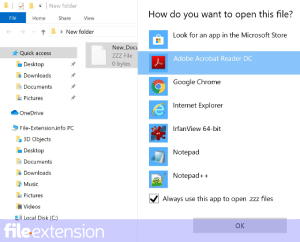
Изменить приложение по умолчанию в Windows
- Выберите пункт Открыть с помощью в меню «Файл», к которому можно щелкнуть правой кнопкой мыши файл URL.
- Выберите Выбрать другое приложение → Еще приложения
- Наконец, выберите Найти другое приложение на этом… , укажите папку, в которой установлен Microsoft Internet Explorer, установите флажок Всегда использовать это приложение для открытия URL файлы свой выбор, нажав кнопку ОК
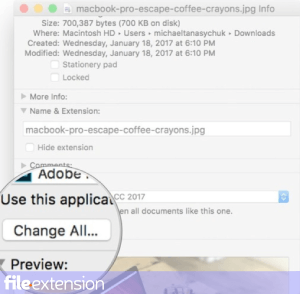
Изменить приложение по умолчанию в Mac OS
- Щелкните правой кнопкой мыши на файле URL и выберите Информация.
- Откройте раздел Открыть с помощью, щелкнув его название
- Выберите подходящее программное обеспечение и сохраните настройки, нажав Изменить все
- Если вы выполнили предыдущие шаги, должно появиться сообщение: Это изменение будет применено ко всем файлам с расширением URL. Затем нажмите кнопку Вперед», чтобы завершить процесс.
Шаг 4. Проверьте URL на наличие ошибок
Если проблема по-прежнему возникает после выполнения шагов 1-3, проверьте, является ли файл URL действительным. Проблемы с открытием файла могут возникнуть по разным причинам.

1. Убедитесь, что URL не заражен компьютерным вирусом
Если файл заражен, вредоносная программа, находящаяся в файле URL, препятствует попыткам открыть его. Немедленно просканируйте файл с помощью антивирусного инструмента или просмотрите всю систему, чтобы убедиться, что вся система безопасна. Если сканер обнаружил, что файл URL небезопасен, действуйте в соответствии с инструкциями антивирусной программы для нейтрализации угрозы.
2. Проверьте, не поврежден ли файл
Вы получили URL файл от другого человека? Попросите его / ее отправить еще раз. Возможно, файл был ошибочно скопирован, а данные потеряли целостность, что исключает доступ к файлу. Если файл URL был загружен из Интернета только частично, попробуйте загрузить его заново.
3. Проверьте, есть ли у пользователя, вошедшего в систему, права администратора.
Иногда для доступа к файлам пользователю необходимы права администратора. Выйдите из своей текущей учетной записи и войдите в учетную запись с достаточными правами доступа. Затем откройте файл Internet Shortcut.
4. Убедитесь, что в системе достаточно ресурсов для запуска Microsoft Internet Explorer
Операционные системы могут иметь достаточно свободных ресурсов для запуска приложения, поддерживающего файлы URL. Закройте все работающие программы и попробуйте открыть файл URL.
5. Убедитесь, что ваша операционная система и драйверы обновлены
Последние версии программ и драйверов могут помочь вам решить проблемы с файлами Internet Shortcut и обеспечить безопасность вашего устройства и операционной системы. Возможно, что одно из доступных обновлений системы или драйверов может решить проблемы с файлами URL, влияющими на более старые версии данного программного обеспечения.
Расширение файла .URL — Как открыть файл URL? File Extension URL
Информация о файле URL
| Полное название файла | Производитель | Популярность |
|---|---|---|
| Internet Shortcut — URL — Uniform Resource Locator | N/A |
Что такое файл URL?
Файл URL — это ярлык, на который ссылаются веб-браузеры, такие как Microsoft Internet Explorer (MSIE), Apple Safari и Google Chrome. Он содержит веб-URL и может также хранить ссылку на файл значка favicon.Ico, который отображается как значок для файла ярлыков.
Файлы URL открывают интернет-адрес, например веб-адрес, в браузере по умолчанию пользователя. Обычно местоположение ярлыка можно просмотреть, открыв файл в текстовом редакторе, например, в Microsoft Notepad или Apple TextEdit.
Чтобы создать файл URL в Windows, просто перетащите URL-адрес из окна браузера на рабочий стол. Он создаст файл URL, который откроет адрес при двойном щелчке. Если вы перетащите URL-адрес на рабочий стол на Mac, он вместо этого создаст файл .WEBLOC.
Ниже приведен пример данных, содержащихся в файле URL: [{000214A0-0000-0000-C000-000000000046}] Prop3 = 19,2 [InternetShortcut] URL = [URL-адрес] IDList =
Microsoft Windows не отображает расширение «.Url», даже если оно существует в имени файла. Поэтому файлы URL, сохраненные с использованием веб-браузеров Windows, будут отображаться только с префиксом имени файла.
Самая частая проблема, выступающая в момент, когда Вы не можете открыть файл URL парадоксальная, — отсутствие установленной соответствующей программы на Вашем устройстве. Решение очень простое, достаточно выбрать и установить одну программу (или несколько) для обслуживания URL из списка, который Вы найдете на этой странице. После правильной установки компьютер должен сам связать установленное программное обеспечение с файлом URL которого Вы не можете открыть.
Вы скачали и правильно установили одну из программ а проблема с файлом URL по-прежнему повторяется? Может быть несколько причин такой ситуации — мы представляем несколько поводов, которые создают больше всего проблемы с файлами URL:
Как открыть файл URL_? Расширение файла .URL_
Что такое файл URL_?
Полное имя формата файлов, которые используют расширение URL_: Internet Shortcut — URL — Uniform Resource Locator. Формат файла URL_ совместим с программным обеспечением, которое может быть установлено на системной платформе Windows. Файлы с расширением URL_ классифицируются как Интернет-файлы файлы. Подмножество Интернет-файлы содержит #NUMEXTENSIONS # различных форматов файлов. Microsoft Internet Explorer поддерживает URL_ файлы и является наиболее часто используемой программой для обработки таких файлов, но 4 могут также использоваться другие инструменты. Программное обеспечение с именем Microsoft Internet Explorer было создано Microsoft Corporation. Чтобы найти более подробную информацию о программном обеспечении и URL_ файлах, посетите официальный сайт разработчика.
Программы, которые поддерживают URL_ расширение файла
Следующий список функций URL_ -совместимых программ. URL_ файлы можно встретить на всех системных платформах, включая мобильные, но нет гарантии, что каждый из них будет должным образом поддерживать такие файлы.
Как открыть файл URL_?
Проблемы с доступом к URL_ могут быть вызваны разными причинами. К счастью, наиболее распространенные проблемы с файлами URL_ могут быть решены без глубоких знаний в области ИТ, а главное, за считанные минуты. Ниже приведен список рекомендаций, которые помогут вам выявить и решить проблемы, связанные с файлами.
Шаг 1. Установите Microsoft Internet Explorer программное обеспечение
 Наиболее распространенной причиной таких проблем является отсутствие соответствующих приложений, поддерживающих файлы URL_, установленные в системе. Эта проблема может быть решена путем загрузки и установки # РЕКОМЕНДОВАННОЙ # или другой совместимой программы, такой как Mozilla Firefox, Google Chrome, Safari for Microsoft Windows. Выше вы найдете полный список программ, которые поддерживают URL_ файлы, классифицированные в соответствии с системными платформами, для которых они доступны. Одним из наиболее безопасных способов загрузки программного обеспечения является использование ссылок официальных дистрибьюторов. Посетите сайт Microsoft Internet Explorer и загрузите установщик.
Наиболее распространенной причиной таких проблем является отсутствие соответствующих приложений, поддерживающих файлы URL_, установленные в системе. Эта проблема может быть решена путем загрузки и установки # РЕКОМЕНДОВАННОЙ # или другой совместимой программы, такой как Mozilla Firefox, Google Chrome, Safari for Microsoft Windows. Выше вы найдете полный список программ, которые поддерживают URL_ файлы, классифицированные в соответствии с системными платформами, для которых они доступны. Одним из наиболее безопасных способов загрузки программного обеспечения является использование ссылок официальных дистрибьюторов. Посетите сайт Microsoft Internet Explorer и загрузите установщик.
Шаг 2. Убедитесь, что у вас установлена последняя версия Microsoft Internet Explorer
 Вы по-прежнему не можете получить доступ к файлам URL_, хотя Microsoft Internet Explorer установлен в вашей системе? Убедитесь, что программное обеспечение обновлено. Иногда разработчики программного обеспечения вводят новые форматы вместо уже поддерживаемых вместе с новыми версиями своих приложений. Причиной того, что Microsoft Internet Explorer не может обрабатывать файлы с URL_, может быть то, что программное обеспечение устарело. Последняя версия Microsoft Internet Explorer должна поддерживать все форматы файлов, которые совместимы со старыми версиями программного обеспечения.
Вы по-прежнему не можете получить доступ к файлам URL_, хотя Microsoft Internet Explorer установлен в вашей системе? Убедитесь, что программное обеспечение обновлено. Иногда разработчики программного обеспечения вводят новые форматы вместо уже поддерживаемых вместе с новыми версиями своих приложений. Причиной того, что Microsoft Internet Explorer не может обрабатывать файлы с URL_, может быть то, что программное обеспечение устарело. Последняя версия Microsoft Internet Explorer должна поддерживать все форматы файлов, которые совместимы со старыми версиями программного обеспечения.
Шаг 3. Настройте приложение по умолчанию для открытия URL_ файлов на Microsoft Internet Explorer
Если проблема не была решена на предыдущем шаге, вам следует связать URL_ файлы с последней версией Microsoft Internet Explorer, установленной на вашем устройстве. Следующий шаг не должен создавать проблем. Процедура проста и в значительной степени не зависит от системы
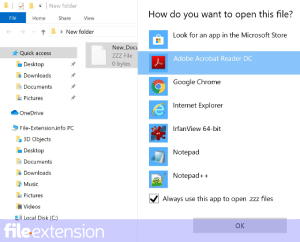
Изменить приложение по умолчанию в Windows
- Щелкните правой кнопкой мыши на файле URL_ и выберите «Открыть с помощью опцией».
- Далее выберите опцию Выбрать другое приложение а затем с помощью Еще приложения откройте список доступных приложений.
- Последний шаг — выбрать опцию Найти другое приложение на этом… указать путь к папке, в которой установлен Microsoft Internet Explorer. Теперь осталось только подтвердить свой выбор, выбрав Всегда использовать это приложение для открытия URL_ файлы и нажав ОК .
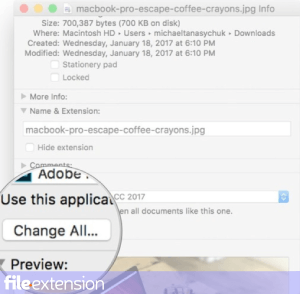
Изменить приложение по умолчанию в Mac OS
- Нажав правую кнопку мыши на выбранном файле URL_, откройте меню файла и выберите Информация.
- Откройте раздел Открыть с помощью, щелкнув его название
- Выберите подходящее программное обеспечение и сохраните настройки, нажав Изменить все
- Наконец, это изменение будет применено ко всем файлам с расширением URL_ должно появиться сообщение. Нажмите кнопку Вперед, чтобы подтвердить свой выбор.
Шаг 4. Убедитесь, что URL_ не неисправен
Если проблема по-прежнему возникает после выполнения шагов 1-3, проверьте, является ли файл URL_ действительным. Вероятно, файл поврежден и, следовательно, недоступен.

1. Проверьте URL_ файл на наличие вирусов или вредоносных программ.
Если случится так, что URL_ инфицирован вирусом, это может быть причиной, которая мешает вам получить к нему доступ. Немедленно просканируйте файл с помощью антивирусного инструмента или просмотрите всю систему, чтобы убедиться, что вся система безопасна. Если файл URL_ действительно заражен, следуйте инструкциям ниже.
2. Убедитесь, что структура файла URL_ не повреждена
Если вы получили проблемный файл URL_ от третьего лица, попросите его предоставить вам еще одну копию. Возможно, что файл не был должным образом скопирован в хранилище данных и является неполным и поэтому не может быть открыт. Это может произойти, если процесс загрузки файла с расширением URL_ был прерван и данные файла повреждены. Загрузите файл снова из того же источника.
3. Проверьте, есть ли у пользователя, вошедшего в систему, права администратора.
Иногда для доступа к файлам пользователю необходимы права администратора. Переключитесь на учетную запись с необходимыми привилегиями и попробуйте снова открыть файл Internet Shortcut — URL — Uniform Resource Locator.
4. Убедитесь, что ваше устройство соответствует требованиям для возможности открытия Microsoft Internet Explorer
Если система перегружена, она может не справиться с программой, которую вы используете для открытия файлов с расширением URL_. В этом случае закройте другие приложения.
5. Проверьте, есть ли у вас последние обновления операционной системы и драйверов
Современная система и драйверы не только делают ваш компьютер более безопасным, но также могут решить проблемы с файлом Internet Shortcut — URL — Uniform Resource Locator. Возможно, что одно из доступных обновлений системы или драйверов может решить проблемы с файлами URL_, влияющими на более старые версии данного программного обеспечения.
Файл URL — Как открыть файл .url? [Шаг-за-шагом]
В таблице ниже предоставляет полезную информацию о расширение файла .url. Он отвечает на вопросы такие, как:
- Что такое файл .url?
- Какое программное обеспечение мне нужно открыть файл .url?
- Как файл .url быть открыты, отредактированы или напечатано?
- Как конвертировать .url файлов в другой формат?
Мы надеемся, что вы найдете на этой странице полезный и ценный ресурс!
1 расширений и 0 псевдонимы, найденных в базе данных
✅ Internet Shortcut
Описание (на английском языке):
Internet shortcut file.
Применение: —
MIME-тип: application/x-url
Магическое число: —
Магическое число: —
Образец: —
URL псевдонимы:
—
URL cсылки по теме:
—
URL связанные расширения:
Windows Shortcut
Macintosh URL Shortcut
Другие типы файлов могут также использовать расширение файла .url.
🚫 Расширение файла .url часто дается неправильно!
По данным Поиск на нашем сайте эти опечатки были наиболее распространенными в прошлом году:
hrl, urm, uel, rul, utl, ur, krl, irl, urp, uri, ufl, udl, rl, jrl
Это возможно, что расширение имени файла указано неправильно?
Мы нашли следующие аналогичные расширений файлов в нашей базе данных:
Unreal Engine 2 Runtime Executable File
InstallShield Install Script
Tekla Structures Custom Components Data
Uniform Resource Identifiers List
HomeVision Infrared Signal Data
Universal Report Document
Bioware Aurora Journal Data
🔴 Не удается открыть файл .url?
Если дважды щелкнуть файл, чтобы открыть его, Windows проверяет расширение имени файла. Если Windows распознает расширение имени файла, файл открывается в программе, которая связана с этим расширением имени файла. Когда Windows не распознает расширение имени файла, появляется следующее сообщение:
Windows не удается открыть этот файл:
пример.url
Чтобы открыть этот файл, Windows необходимо знать, какую программу вы хотите использовать для его открытия…
Если вы не знаете как настроить сопоставления файлов .url, проверьте FAQ.
🔴 Можно ли изменить расширение файлов?
Изменение имени файла расширение файла не является хорошей идеей. Когда вы меняете расширение файла, вы изменить способ программы на вашем компьютере чтения файла. Проблема заключается в том, что изменение расширения файла не изменяет формат файла.
Если у вас есть полезная информация о расширение файла .url, напишите нам!
🔴 Оцените нашу страницу URL
Пожалуйста, помогите нам, оценив нашу страницу URL в 5-звездочной рейтинговой системе ниже. (1 звезда плохая, 5 звезд отличная)
Расширение файла .URL Как открыть файл .URL?
Самой частой причиной проблем с раскрытием файла URL является просто отсутствие соответствующих приложений, установленных на Вашем компьютере. В таком случае достаточно найти, скачать и установить приложение, обслуживающее файлы в формате URL — такие программы доступны ниже.
Программы, открывающие файл URL
Windows
Mac OS
- Safari
- Mozilla Firefox
- Apple TextEdit
Почему я не могу открыть файл URL?
Проблемы с файлами URL могут иметь также другую почву. Иногда даже установление на компьютере программного обеспечения, обслуживающего файлы URL не решит проблему. Причиной невозможности открытия, а также работы с файлом URL может быть также:
— несоответственные связи файла URL в записях реестра
— повреждение файла URL, который мы открываем
— инфицирование файла URL (вирусы)
— слишком маленький ресурс компьютера
— неактуальные драйверы
— устранение расширения URL из реестра системы Windows
— незавершенная установка программы, обслуживающей расширение URL
Устранение этих проблем должно привести к свободному открытию и работе с файлами URL. В случае, если компьютер по-прежнему имеет проблемы с файлами, необходимо воспользоваться помощью эксперта, который установит точную причину.
Мой компьютер не показывает расширений файлов, что сделать?
В стандартных установках системы Windows пользователь компьютера не видит расширения файлов URL. Это успешно можно изменить в настройках. Достаточно войти в «Панель управления» и выбрать «Вид и персонализация». Затем необходимо войти в «Опции папок», и открыть «Вид». В закладке «Вид» находится опция «Укрыть расширения известных типов файлов» — необходимо выбрать эту опцию и подтвердить операцию нажатием кнопки «OK». В этот момент расширения всех файлов, в том числе URL должны появится сортированные по названию файла.
URL Файл — Как открыть файлы URL
1 расширения(ы) и 0 псевдоним(ы) в нашей базе данных
Ниже вы можете найти ответы на следующие вопросы:
- Что такое .url файл?
- Какая программа может создать .url файл?
- Где можно найти описание .url формат?
- Что может конвертировать .url файлы в другой формат?
- Какие MIME-тип связан с .url расширение?

Internet Shortcut
Internet shortcut file.
Категория: Другой файлы
Область применения: —
Название программы: —
MIME-тип: application/x-url
Магия байт (HEX): —
Магия строки (ASCII): —
Синонимы:
—
Ссылки:
—
Расширения, связанные с:
Windows Shortcut
Macintosh URL Shortcut
Другие типы файлов могут также использовать .url расширение файла. Если у вас есть полезная информация о .url расширение, написать нам!
Возможно ли, что расширение файла с ошибками?
Мы нашли следующие похожие расширения в нашей базе:
SAP BACKINT Interface Profile
Verity Server Custom Fields File
HomeVision Infrared Signal Data
U-Law Compressed Audio File
.url Расширение файла часто дается неправильно!
Согласно поисках на нашем сайте, эти опечатки были наиболее распространенными в прошлом году:
hrl (1), utl (1), urm (1), ur (1), uel (1), rul (1), krl (1), irl (1), urp (1), uri (1), ufl (1), udl (1), rl (1), jrl (1)
Не удается открыть .url файл?
Если вы хотите открыть .url файл на вашем компьютере, вам просто необходимо иметь соответствующие программы установлены. Если url Ассоциации установлены неправильно, вы можете получить следующее сообщение об ошибке:
Не удалось открыть этот файл:
файла: Например.url
Чтобы открыть этот файл, Windows необходимо знать, какую программу вы хотите использовать, чтобы открыть его. Окна могут выходить в интернет, чтобы искать его автоматически, или вы можете вручную выбрать из списка программ, установленных на вашем компьютере.
Чтобы изменить ассоциации файлов:
- Щелкните правой кнопкой мыши файл с расширением чье сотрудничество вы хотите изменить, а затем нажмите Открыть с.
- В Открыть с помощью диалоговое окно, выберите программу ти котором вы хотите, чтобы открыть файл, или нажмите Обзор, чтобы найти программу, которую вы хотите.
- Выберите Всегда использовать выбранную программу, чтобы открыть такой файл флажок.
Поддерживаемые операционные системы
Windows Server 2003/2008/2012/2016, Windows 7, Windows 8, Windows 10, Linux, FreeBSD, NetBSD, OpenBSD, Mac OS X, iOS, Android
Оцените эту страницу
 4 / 5 на основе 29 оценки пользователей.
4 / 5 на основе 29 оценки пользователей.